三年级上册信息技术教案.docx
《三年级上册信息技术教案.docx》由会员分享,可在线阅读,更多相关《三年级上册信息技术教案.docx(27页珍藏版)》请在冰豆网上搜索。
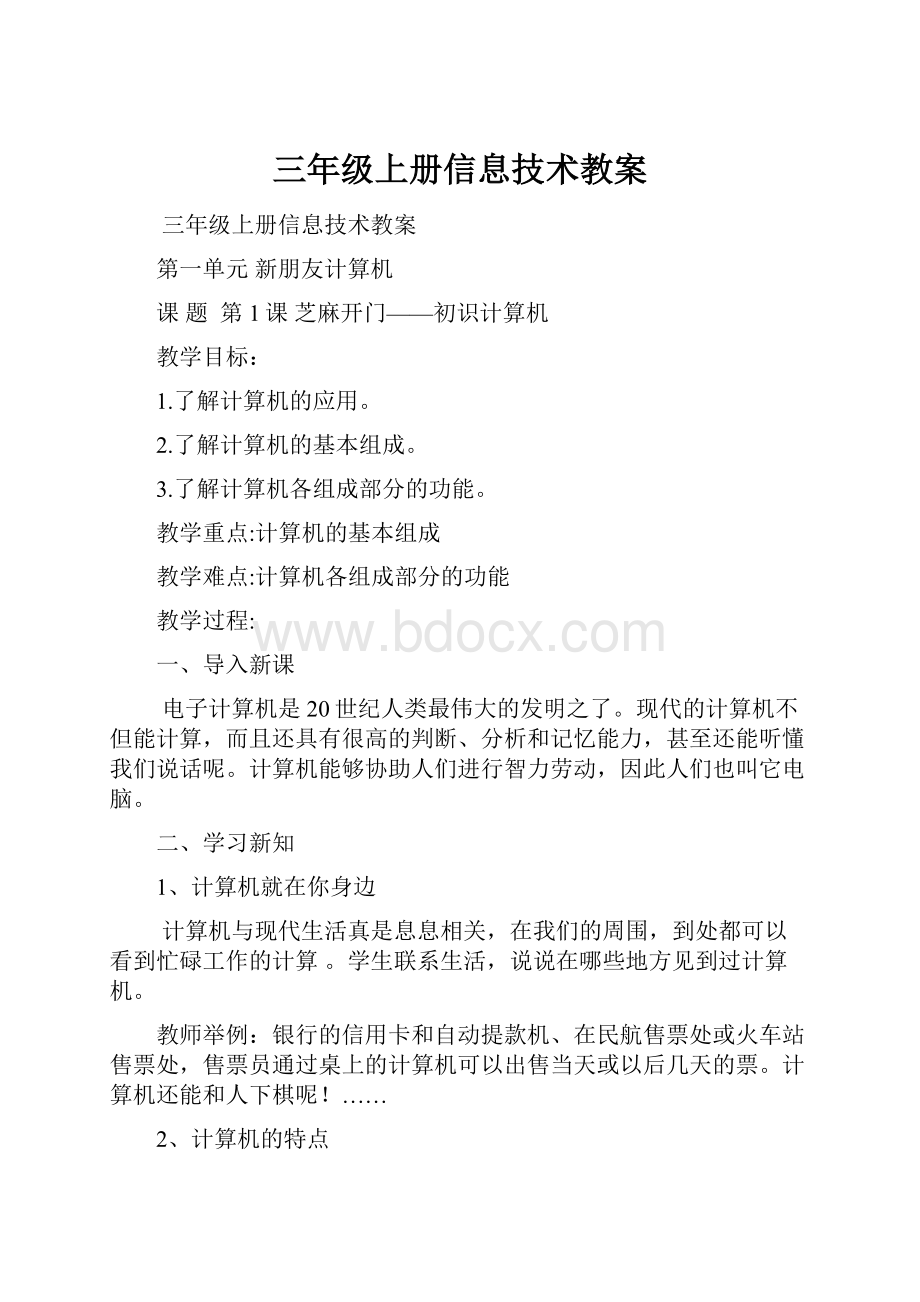
三年级上册信息技术教案
三年级上册信息技术教案
第一单元新朋友计算机
课题第1课芝麻开门——初识计算机
教学目标:
1.了解计算机的应用。
2.了解计算机的基本组成。
3.了解计算机各组成部分的功能。
教学重点:
计算机的基本组成
教学难点:
计算机各组成部分的功能
教学过程:
一、导入新课
电子计算机是20世纪人类最伟大的发明之了。
现代的计算机不但能计算,而且还具有很高的判断、分析和记忆能力,甚至还能听懂我们说话呢。
计算机能够协助人们进行智力劳动,因此人们也叫它电脑。
二、学习新知
1、计算机就在你身边
计算机与现代生活真是息息相关,在我们的周围,到处都可以看到忙碌工作的计算。
学生联系生活,说说在哪些地方见到过计算机。
教师举例:
银行的信用卡和自动提款机、在民航售票处或火车站售票处,售票员通过桌上的计算机可以出售当天或以后几天的票。
计算机还能和人下棋呢!
……
2、计算机的特点
(1)运算速度快、计算精度高
(2)存储容量大(3)有逻辑判断力
三、总结
计算机为我们的生活提供了许多便利,所以受到大家的喜爱。
教学反思:
本节课主要让学生从生活中了解了计算机在生活中的运用,体验计算机运用的广泛,激发对学习计算机的兴趣。
课题第2课与计算机交朋友
教学目标:
1、认识计算机硬件的基本组成部分,认识键盘、鼠标、显示器、主机等。
了解计算机发展过程及特点。
2、学会开机和关机。
3、了解输入设备——鼠标和键盘:
型号及特点
5、对学生进行信息道德教育。
4、学生实践:
鼠标的基本操作——玩纸牌。
教学重点:
开机和关机,预防计算机硬件损坏。
教学难点:
鼠标的基本操作。
教学过程:
一、导语引入。
上节课我们学习了计算机在日常生活中的运用,请同学们回顾一下,计算机在日常生活中到底有哪些应用(与学生一起回顾上节课的内容)?
既然计算机能完成各种各样的工作,那么计算机到底是怎样组成的?
本课我们来看一下计算机的发展和硬件组成。
同学们都谈得不错,接下来,我们来共同认识一下我们的新朋友——计算机。
好吗?
(板书课题)
二、教学新课。
(一)计算机由硬件和软件组成的,硬件由鼠标、键盘、显示器、主机、打印机等组成。
1.显示器(PPT演示:
显示器)
先来说说外形与家用的电视机差不多的设备吧,它的名字叫显示器,虽然它与电视机差不多,但是却比电视机清晰许多,近距离使用它时能够保护我们的眼睛。
显示器是我们与计算机面对面交流的工具,它能将计算机工作的结果显示在屏幕上。
(出示图片)
它们的外形虽然不同,但都是显示器。
2.主机(PPT演示:
主机)
主机是计算机的“心脏”,计算机的工作都是这个主机完成的,它的外形是个箱子,但里面装了许多设备,(出示主机箱)计算机正是靠着这些设备来完成各项工作的。
它们的外形虽然不同,但都是主机。
3.鼠标器(PPT:
鼠标器)
鼠标器用来操作计算机进行工作,虽然它个子很小,有两个或三个按键,但是它的作用却很大,它是计算机必不可少的一种设备。
(出示图片)
鼠标器有两个按键的,也有三个按键的,有带滚轮的,有机械式的鼠标器,有光电鼠标器,它们都是我们使用计算机的好帮手。
4.键盘(演示:
键盘)
键盘可以帮助我们输入一些文字、命令,或者可以在某些时候代替鼠标器工作。
它的按键很多,要正确、快速地使用它们,需要我们花一定的时间。
(出示图片)
它们的外形不同,但是键盘上的键基本都相同,使用方法也相同。
5.其它设备
计算机上还有一些其它设备,(出示实物)例如音箱、打印机、扫描仪、耳麦等,它们能帮助我们更好地使用好计算机。
(二)计算机的启动和关闭
1、计算机的启动
(1)打开显示器的电源开关。
(2)打开主机的电源开关。
计算机会自动检测,同时屏幕显示一些检测的信息,然后进入WindowsXP的运行环境。
2、计算机的关闭
(1)先保存好使用的数据,退出所有正在应用的程序。
(2)单击【开始】——【关闭计算机】——选择【关闭】,计算
机主机被关闭。
(3)关闭显示器的电源开关。
(三)重点认识计算机输入设备:
鼠标、键盘及使用时注意事项(不得随意拔插鼠标、键盘)。
(四)信息技术课学生应遵循计算机房规章制度、注意事项:
(PPT演示)
①上机人员应服从任课老师和机房工作人员的管理。
对于违反规定的学生,教师应对其进行教育,情节严重和不接受批评教育的学生,教师有权拒绝该学生上机。
②爱护机房内的公共设备,严禁盗窃、破坏机房内硬件设施,严禁随意搬动或拔插设备,不得私自将机房内的设备拿出机房,一旦发现有上述行为者,加倍赔偿,并报告学校严肃处理。
③发现有设备损坏,应及时与机房管理员或任课教师联系。
④上机人员应自觉保持机房环境卫生,不得随意丢弃废物(果皮纸屑),不得携带任何食品、饮料进入机房;雨具,水杯等物品应放在走廊内的置物架上。
⑤禁止在机房内大声喧哗、打闹。
⑥未经计算机教师或管理员同意不得在机房玩电脑游戏。
严禁浏览黄色、反动等非法网站,严禁传播计算机病毒或攻击他人电脑。
⑦爱护学校设备,不乱打键盘,遵守计算机操作规程,不得故意破坏系统程序,因人为造成的软硬件设备损坏则要按价赔偿。
⑧上机人员必须按时下机,以免影响下一个班级的正常上课。
⑨做好计算机房的安全工作,学生上机后计算机教师和计算机管理员必须检查门窗是否关好,上机时间以外禁止外人进入计算机房。
⑩学校计算机为全校学生公用,学生不得给计算机设置密码,不得删除计算机程序和文件。
(五)实践操作:
鼠标操作。
1、鼠标有机械鼠标和光电鼠标两种。
2、操作:
单击、双击、拖动、右击。
3、玩游戏——纸牌
(六)小结。
1、同学们,今天我们结交了新朋友——计算机,知道一台计算机至少要有主机、显示器、鼠标器、键盘这四个设置组成,其他的设备能够帮助我们更好地使用好计算机
2、计算机光有以上的硬件是不能工作的,还需要硬件和软件配合才行。
3、提问:
开机的顺序和关机的顺序有什么不同?
(开机时先开外部设备,再开主机;关机时是先关主机,在关外部设备。
)
(请同学们在今后的学习、实践中要善待你的这位新朋友哟!
要爱惜它。
)
教学反思:
这节前半部分以教师讲解为主,后半节课才让学生实践操。
如何上好这节课还得真的要下点功夫才行,不然学生看到已启动的计算机而不能去上机操作会很心里痒痒,教学秩序会骚乱。
为把学生引向“听”的环节,提高学生的兴趣首要的任务,上课前我把有关组成计算机硬件图片在网上搜集好,鼠标、键盘不同种类的价格也摸清楚,在教规章制度时提出,让学生们知道损坏计算机硬件给学校带来的经济损失,从小培养学生们爱护公共财物的思想品德和信息素养。
存在问题:
部分学生下课时没有进行必要的整理,没有将键盘、凳子放回原位。
在以后教学中,要特别注意这些情况,一个个检查,落实到位。
第二单元探索计算机的身体奥秘
课题:
第3课计算机的身体—硬件
教学目标:
1.掌握计算机各组成部分的名称和作用。
2.了解容量单位的换算关系。
3.了解常见外存储器的特点。
教学重点:
了解计算机的硬件知识
教学难点:
容量单位的换算关系
教学过程:
一.创设情境,激情导入
我们知道计算机能够进行智力劳动,所以被称为电脑。
那么,同学们你们知道这么聪明的机器它究竟是由哪些部件组成的吗?
通过今天的学习,大家就一定能回答这个问题。
在正式学习新内容之前,请大家先观看几幅计算机硬件组成部件的图片。
有哪位同学能够说出示例图片的名称呢?
(教师播放多媒体课件,同学举手回答问题)。
二.布置任务,自主学习
先请同学们自己看书P.4-P.9,边看书边思考:
①计算机硬件是由哪几部分组成?
你有几种分法?
怎样分?
②它们各有什么用途?
③计算机存储器容量大小是怎么衡量的呢?
(教师巡视检查学生自学情况。
)
三.新课教学,导学达标
(1)指名学生回答问题①②,教师补充说明硬件是指看得见、摸得着的部件,像鼠标、显示器、打印机等;(在学生介绍的过程中教师帮助其辅以实物说明)
从外观上看,计算机主要包括机箱、显示器、键盘、鼠标、打印机等。
(其中主机箱包括主板、CPU、电源、内存、显卡、硬盘、光驱、软驱、网卡等。
)
教师提问:
我们知道计算机也被称为电脑,那么如果把计算机比如是一个人,那我们大家一起来看看各个部件都起到人的哪个器官的作用。
教师展示课件引导讲解:
CPU:
犹如人的大脑,起运算和控制作用。
主板:
它是计算机的血管和神经,有了它和CPU才能控制其他硬件。
显卡:
相当于人的眼球,图像的形成由它完成。
声卡:
它是计算机的声带,计算机能发出声音全靠它。
内存条:
计算机的临时仓库,它是计算机的内存储器。
硬盘:
犹如一个大仓库,它是计算机的外存储器,用于储存程序和数据。
显示器:
相当于人的脸,大脑处理后的信息,往往通过人的脸表现出来,它是计算机的输出设备。
音箱:
是计算机的嘴,计算机由它发出声音,同样是计算机的输出设备。
键盘、鼠标:
各种操作和命令由它输入计算机,它是计算机的输入设备。
打印机:
相当于我们使用的笔,也是计算机的输出设备。
从功能上看,计算机的硬件主要包括中央处理器、存储器、输入设备、输出设备等。
(教学过程中教师展示实物加深学生的理解)
①中央处理器(CPU)是计算机的“心脏”,它安装在主机箱内。
计算机中的一切工作都通过它来处理。
②存储器主要用来保存计算机的运行指令及数据资料。
③输入设备是计算机用来接受指令和数据等信息的。
常用的输入设备有键盘,鼠标器等。
④输出设备是计算机负责传送处理结果的设备。
常用的输出备有显示器,打印机,音箱等。
(2)学生讨论交流回答问题③,学生回答后,教师作总结:
计算机处理信息的最小单位是比特,英文Bit,也就是一位二进制位(0或1)。
最基本的容量单位是字节,英文Byte,缩写为B。
一个英文字符占1个字节,一个汉字占2个字节。
常见的容量单位有比特、字节、千字节(KB)、兆字节(MB)、吉字节(GB)。
换算关系:
1Byte=8bit 1KB=1024B 1MB=1024KB 1GB=1024MB
四.归纳总结,完成建构
这节课主要学习了计算机硬件知识,也认识了计算机的各个部件,掌握了各部件的功能。
通过学生亲身探讨,实物接触,让学生觉得计算机不再神秘,从而为以后的学习打下基础。
通过这节课的学习,可以提高学生以计算机的认识,也可以培养学生的自主学习能力、合作探究能力和信息处理能力。
五.巩固练习,升华提高
(1)你了解常用的外存储器吗?
你、同学、朋友、老师身边都有哪些外存储器呢?
请你做个小小的调查,并完成下面的表格。
外存
容量
特点
硬盘
光盘
U盘
(2)填空
①人们通常所说的奔腾I,奔腾II,奔腾III,奔腾4等,就是()的型号。
②常见的外存储器有和等几种。
(3)简答
①计算机常用的输入设备和输出设备有哪些?
②计算机硬件有哪些部件组成?
它们各有什么用途?
教学反思:
本节课的容量很大,重点掌握计算机的硬件知识。
课题:
第4课多种多样的计算机设备
教学目标:
1、熟悉各种计算机的外部设备。
2、了解计算机外部设备的作用。
教学重点:
熟悉各种计算机的外部设备。
教学难点:
了解计算机外部设备的作用。
教学过程:
一、创设情境,激情导入
出示打印机、移动硬盘等图片
师:
你们认识这些东西吗,知道它们是做什么用的吗?
学生小组交流,汇报
师:
这些都是计算机的外部设备,有着很多的用处,可以帮我们做很多的事情,比如打印机可以帮我们打印文件,硬盘可以帮我们储存文件等等计算机的外部组成部分除了主机之外,还有其他的外部设备。
本节课我们一起来详细了解计算机的其他外部设备。
二、布置任务,自主学习
先请同学们自己看书,边看书边思考:
①、计算机的外部设备主要分为几类?
②、常见的输入设备、输出设备、外存储器有哪些?
(教师巡视检查学生自学情况。
)
三、新课教学,导学达标
指名学生回答问题①②,教师补充说明这些都是硬件系统的重要组成部分。
(在学生介绍的过程中教师帮助其辅以实物说明)
1、输人设备
计算机接收信息的设备
(1)键盘
用来输入文字、数字画图,下达指令等
(2)鼠标
用来向计算机下达指令
2、输出设备
将计算机的计算结果或处理结果展示出来
(1)显示器
将计算机的计算结果或处理结果展示出来
(2)打印机
打印文字、图形和表格等
3、外储存器
保存数据和信息
(1)硬盘
(2)移动硬盘
(3)光盘
(4)优盘
四、课堂小结。
课题:
第5课计算机的灵魂——软件
(一)
教学目标:
1、了解计算机系统由硬件和软件组成,软件又分为系统软件和应用软件。
2、学生正确的认识系统软件和应用软件的关系及各自的作用。
3、了解软件的知识产权是受法律保护的,了解么是免费软件和共享软件。
4、正确的认识计算机病毒,了解计算机感染病毒后的症状,掌握如何防止计算机感染病毒及如何使用杀毒软件来清除计算机病毒。
教学重点:
正确的认识系统软件和应用软件的关系及各自的作用
教学难点:
掌握如何防止计算机感染病毒
教学过程:
一、情景导入
[活动1]激趣导入
(利用机器人灭火视频,导入新课,引发学习的求知欲)
看视频与学生讨论:
这个灭火机器人为什么在复杂的环境下找到火源并完成灭火任务?
二、新知探究
[活动2]结合任务,探索新知
任务一应用软件
与学生交流平时学生们熟悉的上网、玩QQ、玩游戏所熟悉的软件,通过课件展示一部分学生平时用过的应用软件,让学生实际的点击操作,对比平时的用法,说出他们的用途,引出“这些为解决各种实际问题而编写的软件应用软件”。
任务二系统软件
通过让学生思考:
刚才的那些应用软件能不能直接在计算机硬件上呢?
是不是计算机中所有的软件都是应用软件?
再通过展示学生平时开机时经常看到的WindowsXP通过展示学生平时开机时经常看到的WindowsXP的画面,引导学生自学课本系统软件部分)
探究1、WindowsXP到底是个什么软件?
2、像WindowsXP这样的软件在计算机中到底起到了什么作用?
学生汇报探究结果的同时,师引导强调系统软件是计算机必备的、最基本、最重要的系统软件。
计算机只有安装了系统软件之后才能正常工作,才能安装其他应用软件并运行。
通过课件图示,进一步让学生明确计算机的硬件、系统软件、应用软件之间的关系。
任务三 保护知识产权
以问题:
这么多的计算机软件到底是怎么来的?
是否可以随便复制、下载?
是否可以安装使用盗版软件?
引导学生了解软件的开发制作花费了大量的财力、人力,是受法律保护的。
随便复制、下载、盗版别人的软件是违法行为。
提到免费软件和共享软件让学生了解。
引导学生明确对计算机软件应采取的态度:
不复制别人的软件,不购买盗版软件,养成购买和使用正版软件的习惯。
播放《三只小猪的正版选择》(通过看视频让学生在课中间也放松一下)让学生了解使用盗版软件的危害,并引出计算机病毒。
任务四 计算机病毒及其防治
1、询问学生平时在使用电脑时碰到过的异常现象。
(运行速度慢、文件打不开、屏幕上莫名其妙的字符图像……)电脑这是怎么了?
(中毒了)
2、出示课件引导学生探究:
计算机病毒到底是些什么?
是细菌还是病菌?
计算机感染病毒后有什么症状?
学习教材内容。
学生汇报探究结果时引导学生了解“病毒→程序”,不同于生物病菌,不会传染给你。
3、活动:
“请你当一回诊断医生”让学生小组合作判断电脑是否中毒了。
让学生了解:
象打印机卡纸了、显示器上的显示灯不亮了,这些情况是硬件的问题,并不是中毒现象。
4、关于病毒关键的是防患于未然,保护计算机不感染病毒才是最重要的。
引导学生学习教材“如何防止计算机感染病毒部分”。
强调注意:
重要的数据与程序一定要做好备份。
三、评价总结
教学反思:
通过本课的学习,学生系统软件和应用软件有了初步的认识,对算机病毒,计算机感染病毒后的症状等有了了解,知道如何防止计算机感染病毒及如何使用杀毒软件来清除计算机病毒。
课题:
第5课计算机的灵魂——软件
(二)
教学目标:
1、了解计算机软件。
2、熟悉计算机软件类型。
3、了解计算机软件保护和使用中应注意的问题。
教学重点:
计算机软件类型
教学难点:
计算机软件保护和使用中应注意的问题
教学过程:
一、什么是计算机软件
老师讲解:
计算机软件是指挥计算机硬件设备做什么和怎样做的。
二、计算机软件的分类
根据不同的用途,计算机软件一般可以分为两大类:
系统软件和应用软件。
三、软件保护
我国于1991年10针对计算机软件施行了《计算机软件保护条例》
四、计算机病毒
1、计算机病毒的特点:
传染性、隐蔽性、触发生、潜伏性、破坏性。
2、学习计算机病毒发作的症状
3、学习计算机病毒的防护
教学反思:
通过这堂课的学生,学生对计算机的灵魂——软件有了进一步的认识,知道计算机软件保护和使用中应注意的问题。
第三单元计算机的应用
课题:
第6课学习生活好伙伴
教学目标:
1、了解计算机的学习功能。
2、学会利用网络学习、获取资源、交流讨论。
3、了解博客及网摘、博客的应用。
教学重点:
会利用网络学习、获取资源、交流讨论。
教学难点:
会利用网络学习、获取资源、交流讨论。
教学过程:
一、导入新课
计算机不仅广泛应用于各行各业,而且随着计算机网格的发展,它已经成为了一种重要的学习工具。
二、学习新知
1、用计算机进行网格学习
利用计算机联网,通过浏览器,我们可以进入专门的学习网站进行学习,同时我们还可以利用一些其他网站,比如“XX”来解决我们学习中的一些疑问。
2、资源获取
学习用搜索引擎XX搜索并下载资源。
3、多媒体学习
应用多媒体技术可以把许多抽象的道理用图形和动画形象地表达出来。
学生练习利用多媒体软件学习。
教学反思:
学生在练习时,老师须巡视,确保学生掌握。
课题:
第7课社交生活好帮手
教学目标:
学习鼠标的操作
教学重点:
鼠标的操作
教学难点:
鼠标的操作
教学过程:
一、鼠标的基本操作
计算机中的很多操作都是用鼠标来完成的。
看,鼠标和老鼠还真像呢!
它们都有胖胖的身体和长长的尾巴。
1、你们知道怎样握鼠标吗?
用右手握住鼠标,食指放在左键上,中指放在右键上。
轻轻移动鼠标,看看桌面上的指针是不是也跟着动。
2、鼠标是计算机重要的输入设备,对鼠标的基本操作方法是什么呢?
单击:
按左键一次。
双击:
快速按左键两次。
右击:
按右键一次。
拖动:
按住左键不放,再移动鼠标。
二、知识拓展:
鼠标的来历:
用鼠标双击桌上的“红色甲壳虫”图标,在打开的画面上主试着单击每个按钮,让小甲壳虫动起来。
(练习时间可以适当延长,要求每个学生熟练掌握鼠标的四种操作)
三、学生练习:
“红色甲壳虫”游戏
1964年,美国斯坦福研究所研究员DouglasEnglebart(道格·恩格尔巴特)发明了鼠标。
最初的鼠标是机械鼠标,后来有了光机鼠标、光电鼠标、无线鼠标等。
教学反思:
通过“红色甲壳虫”游戏,让学生掌握鼠标的操作方法。
第四单元《画图》基本工具
课题:
第8课认识画图软件
教学目标:
学会启动“画图”软件熟悉“画图”窗口的组成能够画简单的画,掌握保存文件的基本操作。
工具的应用,颜料盒颜色的选取和应用,保存图画。
教学重难点:
工具箱中工具的认识和颜料盒颜色的选取难点:
工具箱中工具的选择和使用。
教学过程:
一、导入
师:
上一单元,我们认识了计算机,我们还知道了利用计算机可以辅助我们学习,可以听音乐看电影。
接下来的单元,我们一起学习如何用计算机“画画”。
新授
2、启动“画图”软件
“画图”软件在“程序”的“附件”里面,同学们能不能自师:
己打开画图软件呢?
比一比,谁的动作最快。
(请一名学生上台演示:
开始——程序——附件——画图)
3、认识“画图”窗口:
“我的电脑”窗口
师(出示“我的电脑”窗口的结构示意图)“画图”软件窗口有哪些组成部分?
口比较,(引导学生认识“画图”窗口的标题栏、菜单栏、工具箱、类型框、工作区、颜料盒、状态栏)
(1)画图区师:
把窗口最大化,我们会发现,窗口中有一大块空白区域,这就是用来画画的地方,我们把它叫做“工作区”。
请同学们把鼠标指针移到工作区的白色画布上,看看指针有什么变化?
把指针移到画布右下角的小黑点上,指针又有什么变化?
如果指针移动到画布右侧中间的小黑点呢?
指针发生变化的时候,拖动鼠标,看看会发生什么?
(学生自主探究,教师让举手的学生回答,并总结三个控制画布大小的控制点的操作技巧)
(2)工具箱师:
画画需要很多工具,在画布的左边有一个工具箱,里面有16种绘图工具。
大家把鼠标移动到其中任何一个工具的按钮上,并且稍加停留,你会发现什么?
(学生自主探究)
教师提醒学生同时注意观察状态栏上的变化。
(教师让举手的学生依次指明工具名称;然后出示一张工具箱图)片,随机挑选工具,以“开火车”方式让学生指出工具的名字。
师:
认识了这些工具后,就可以利用这些工具来画简单的图画了。
)掌握全部工具的用法。
(3)认识颜料盒师:
现在同学们已经知道了,怎么用各种画图工具来画画。
只是我们的画还没有填上颜色。
四、保存、打开文件
师:
画好一幅图画后,应该把它保存起来,便于以后欣赏或修改。
怎么保存呢?
请同学们自己看教材操作步骤动手做一做。
记住,要注意按步骤操作,否则画好的画容易被计算机忘记哦!
(学生自主练习)
师:
请保存好图画的同学说说看,你给自己的画图文件起了个什么名字?
教师指定学生回答,并提醒学生注意:
文件的名字应该有意义,方便查找和管理。
师:
同学们已经给自己的画填上了颜色,而且都填得很好,那么请大家帮帮老师,把老师的这副画也填上漂亮的颜色吧。
教师演示如何打开待填色的图片文件,学生自主练习;教师展示优秀作品,并要求学生保存填好颜色的图画。
5、退出“画图”程序
师:
如果我不想画画了,那怎样来退出这个“画图”程序呢?
(教师演示:
单击”“文件(F)菜单,出现下拉菜单后,找到“退”命令,单击它(X)。
)六、小结
今天我们初步认识了“画图”软件,认识了里面的?
学会了怎样进入与正常退出“画图”窗口,“工具箱”“颜料盒”以后我们再来进一步学习“画图”软件里的更多功能。
课题:
第9课画图常用工具的使用
教学目标:
1、学会使用“线条”、“椭圆”、“矩形”和“箭头”工具绘图,学会组合对象。
2、通过绘图工具的使用,培养学生绘图、构图与审美的能力。
3、培养学生热爱美、感受美的情感。
教学重点:
多种绘图工具的综合使用。
教学难点:
用“箭头”工具绘制不规则图形。
教学过程:
1、导入
1、出示画图软件的工具栏和falsh软件工具栏,对比引出课题
2、提问:
用windows自带画图软件能快速画出草状形的斑马线?
二、探究新知
1、小试牛刀
师:
请同学们自学课本“学着做”,控制小海龟画一条长80步的虚线。
2、优秀小组讲解展示画虚线的方法
3、教师小结
(1)提笔和落笔命令的用法和作用
(2)重点强调:
提笔和落笔命令必须交替使用。
4、显身手
师:
同学们,现在我们来练“轻功。
把以下图形画出来(边长为80,间隔为80)
要求:
(1)组员间相互交流,思考还有其他的画法吗?
展示学生作品